Como reduzir o atraso de entrada do CS GO 2?
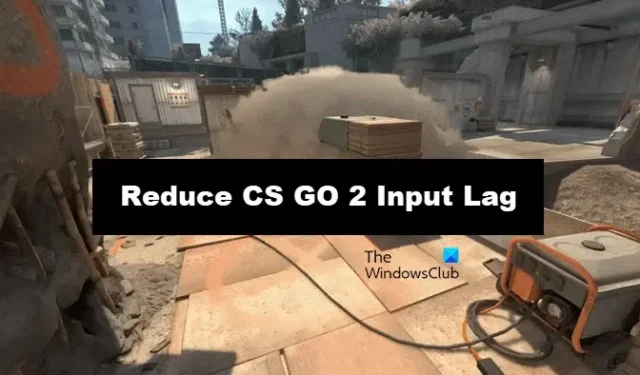
Muitos usuários estão enfrentando atrasos constantes no jogo CS GO 2. Atrasos são bastante comuns e não são novidade em jogos que exigem muitos recursos, e CS GO2 é um deles. Neste artigo, veremos o que você pode fazer para reduzir o atraso de entrada do CS GO 2 .
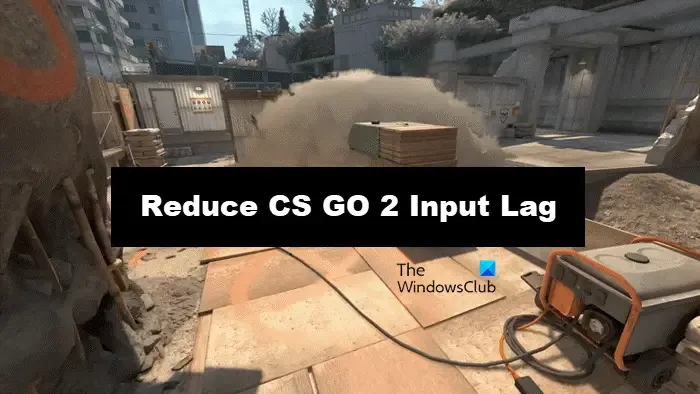
Como reduzir o atraso de entrada do CS GO2
Se você deseja reduzir o atraso de entrada do CS GO 2, siga as soluções mencionadas abaixo.
- Desativar sincronização V
- Atualize o jogo
- Atualize o driver gráfico
- Desativar NVIDIA Reflex
- Defina o modo de latência para baixo
- Verifique a integridade dos arquivos do jogo
- Desative a otimização de tela inteira

1]Desative o V-Sync

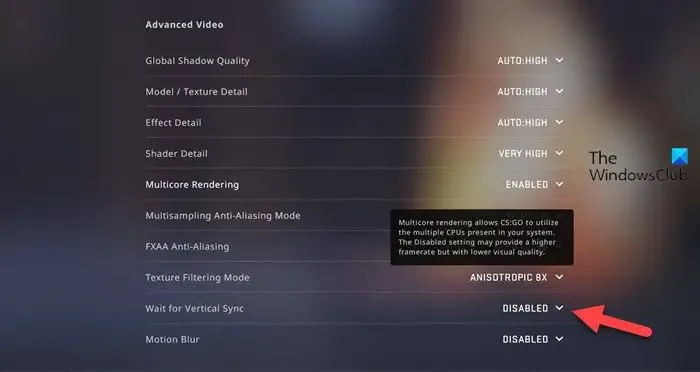
O VSync é conhecido por corrigir problemas de tela rasgada em videogames, no entanto, também é conhecido por causar atraso. Vsync garante a sincronização da taxa de atualização da GPU com a do seu monitor. Devido a isso, a entrada pode demorar um pouco mais para ser registrada na tela. Para evitar isso, recomendamos desabilitar o VSync. Para desligar o V-Sync , siga as etapas mencionadas abaixo.
Em CSGO 2 :
- Inicie o jogo, vá ao menu do jogo e clique em Configurações.
- Na guia Configurações de vídeo, navegue até a opção Vídeo avançado.
- Navegue até a opção Aguardar sincronização vertical e defina-a como Desativado.
No painel de controle NVIDIA![]()
- Clique com o botão direito em qualquer lugar da área de trabalho e selecione Mostrar mais opções.
- Clique no painel de controle NVIDIA e depois na opção Gerenciar configurações 3D.
- Na configuração 3D, role para baixo e clique no botão suspenso Sincronização vertical . Selecione o botão Desligar nas opções.
Em AMD Radeon :
- Pesquise “AMD Radeon” no menu Iniciar.
- Nas configurações do AMD Radeon, vá para a guia Jogos e encontre a opção Aguardar atualização virtual.
- Clique no menu suspenso ao lado e selecione Desligado, a menos que o aplicativo especifique .
Certifique-se de desabilitar a opção do jogo e da sua placa gráfica.
2] Atualize o jogo
O atraso de entrada é um problema comum se o jogador estiver executando uma versão desatualizada do jogo. Nesse cenário, os jogadores precisam atualizar o jogo para a versão mais recente e verificar se o problema foi resolvido. Basta iniciar sua plataforma de jogo, ir até a biblioteca, clicar no jogo e, se houver alguma atualização disponível, baixar e instalar.
3]Atualize o driver gráfico
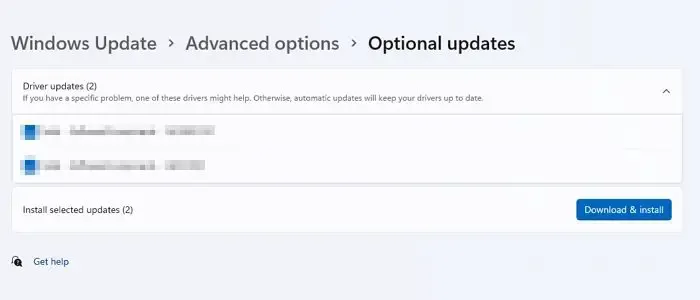

No Windows 11 , para atualizar os drivers gráficos, faça o seguinte:
- Clique em Win + I para iniciar as configurações do Windows 11
- Selecione Windows Update e clique nas opções avançadas.
- Agora clique em Atualizações opcionais e expanda Atualizações de driver para ver se há gráficos ou outras atualizações de driver disponíveis.
Além de atualizar o driver gráfico por meio das configurações do Windows, existem várias maneiras de atualizar os gráficos, como baixar o driver do site do fabricante , usar um software gratuito de atualização de driver ou do Gerenciador de dispositivos .
4]Desative NVIDIA Reflex

NVIDIA Reflex é uma ferramenta que reduz a latência do jogo otimizando e medindo automaticamente recursos e outros parâmetros. No entanto, esta ferramenta não pareceu funcionar bem com o CS GO 2; portanto, iremos desativá-lo.
Siga as etapas mencionadas abaixo para fazer o mesmo:
- Abra o jogo e clique no menu Configurações no ícone de engrenagem.
- Agora clique na aba Vídeo e depois na opção Vídeo Avançado.
- Por último, encontre e desative a opção de baixa latência NVIDIA Reflex .
Reinicie o jogo e verifique se ele ainda está lento ou não. Você deve ativar o recurso assim que uma nova atualização for lançada.
5] Defina o modo de latência para baixo
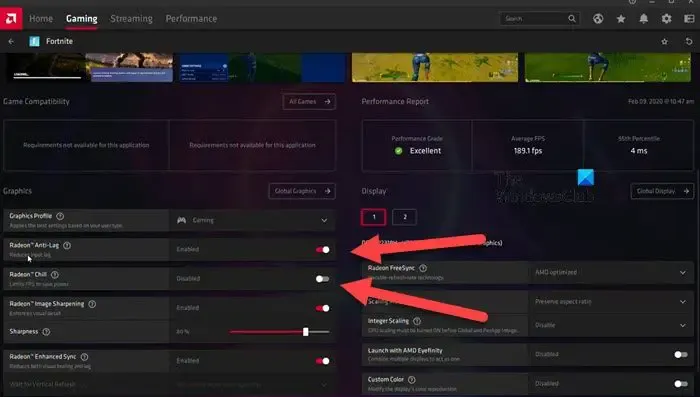
Nesta solução, habilitaremos a opção de baixa latência, pois a alta latência pode dar a ilusão de que seu jogo está atrasado. Tanto a NVIDIA quanto a AMD têm uma opção equivalente que utilizaremos. Siga as etapas mencionadas abaixo para fazer o mesmo.
NVIDIA
- Vá para o menu iniciar, pesquise e abra o painel de controle NVIDIA.
- Agora clique na opção Gerenciar configurações 3D e depois na guia Configurações do programa.
- Selecione a opção Adicionar e depois cs2.exe para adicionar o jogo à lista.
- Depois de adicionado, localize a opção Modo de baixa latência na lista e selecione uma das opções: Ultra ou Ligado.
AMD
- Inicie o AMD Radeon em seu sistema.
- Vá para a aba Jogos e selecione o jogo, se você não conseguir encontrar o CS GO 2, você precisa adicionar o arquivo csgo2.exe lá.
- Uma vez adicionado, clique no jogo.
- Em seguida, habilite o Radeon Anti-Lag e desabilite o Radeon Chill.
Após habilitar a opção, se o jogo continuar atrasado, execute a próxima solução.
6] Verifique a integridade dos arquivos do jogo
Você precisa garantir que nenhum dos arquivos do jogo esteja corrompido ou ausente. Isso pode impedir que o CS GO 2 acesse componentes essenciais necessários para rodar o jogo sem problemas. Portanto, verifique a integridade dos arquivos do jogo e verifique se o problema foi resolvido.
7]Desative a otimização de tela inteira
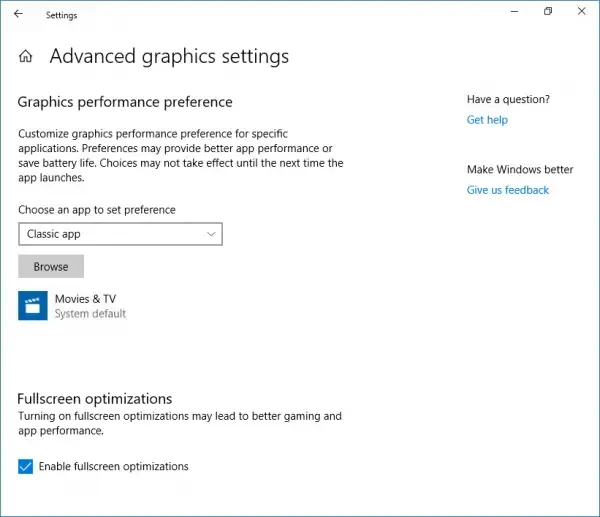
Embora jogar em tela cheia pareça atraente, há ocasiões em que não vale a pena se preocupar, especialmente quando isso leva a problemas como atrasos. Nesse caso, os usuários podem simplesmente seguir as etapas mencionadas abaixo para desativar a otimização de tela inteira para evitar que o primeiro aconteça.
- Inicie o Steam, navegue até a Biblioteca e clique com o botão direito no jogo.
- Selecione a opção Gerenciar e depois a opção Procurar arquivos locais.
- O diretório de instalação do jogo será aberto, aqui vá para a pasta de instalação e depois game > bin >win64.
- Agora, clique com o botão direito no arquivo exe do jogo, selecione Propriedades e navegue até a guia Compatibilidade.
- Na guia de compatibilidade, marque a caixa ao lado de Desativar otimização de tela inteira .
- Por fim, clique no botão Aplicar e OK.
Esperançosamente, isso resolverá o problema. Caso o atalho do CS GO 2 esteja disponível na área de trabalho, você pode acessar suas propriedades e fazer as alterações necessárias.
Como faço para corrigir o atraso no Counter-Strike 2?
Se você estiver constantemente enfrentando atrasos no CS GO2, verifique se o jogo está rodando com uma configuração gráfica mais baixa e uma versão atualizada do driver gráfico ou não. Caso você ainda não consiga executar o jogo, há algumas alterações que você precisa fazer nas configurações gráficas do seu sistema.
Como reduzo o atraso de entrada no jogo?
Para reduzir o atraso de entrada no jogo, é necessário investir em um monitor de jogo que possa lidar com condições rígidas e tenha um tempo de resposta baixo com uma alta taxa de atualização. Outras medidas, como configurações gráficas mais baixas no jogo, desabilitar o Vsync e usar uma configuração de teclado/mouse com fio também podem ajudar a reduzir o atraso.



Deixe um comentário